Ashampoo Snap 10 program je za snimanje zaslona za Windows koji vam omogućuje snimanje snimaka zaslona i videa na Windows uređajima.
Ashampoo Snap 7 pregledao sam 2013. godine; puno se toga promijenilo od tada, a jučerašnje izdanje Ashampoo Snap 10 bio je dovoljan razlog za ponovni pregled programa i pisanje drugog pogleda.
Ashampoo Snap 10 je komercijalni program. Kupci koji imaju prethodnu verziju mogu je nadograditi za sniženu cijenu, maloprodajna cijena iznosi 49, 99 USD. Možete preuzeti probnu verziju programa s web stranice Ashampoo da biste testirali softver deset dana prije nego što donesete odluku o kupnji.
Ashampoo Snap 10 pregled

Instalacija programa je jednostavna. Možete odabrati instalacijski direktorij i konfigurirati program za pokretanje istog sa sustavom Windows.
Program je kompatibilan s bilo kojim uređajem sa sustavom Windows 7 ili novijom verzijom Microsoftovog Windows operativnog sustava.
S programom komunicirate na nekoliko načina. Tu su traka za snimanje, postavljena u gornjem desnom kutu zaslona prema zadanim postavkama, prečaci na tipkovnici i ikona i izbornik trake sustava koji možete koristiti za to.
Možete onemogućiti traku za hvatanje ako vam nije potrebna. Prikazana je kao mala linija na vrhu koja se širi kad pokažete mišem iznad nje.
Opcije snimanja - videozapis i razne opcije snimanja zaslona - tada su navedene kao ikone:
- Snimite videozapis.
- Snimite pomični prozor (freestyle, Firefox).
- Snimite pomični prozor (Chrome, Edge).
- Snimite jedan prozor.
- Snimite slobodnu regiju pravokutnika.
- Uhvatite freestyle regiju.
- Snimite fiksno područje.
- Izbornik snimanja.
- Snimite više prozora / objekata.
- Vremensko hvatanje.
- Snimite tekst (OCR).
Sljedeći korak ovisi o tome što ste odabrali. Ako, primjerice, odaberete snimanje prozora za pomicanje, u sljedećem koraku odaberete taj prozor. S druge strane, snimke slobodnog stila omogućuju vam da na ekranu crtate pravokutnike ili potpuno prilagođene oblike kako biste istaknuli područja koja želite snimiti.
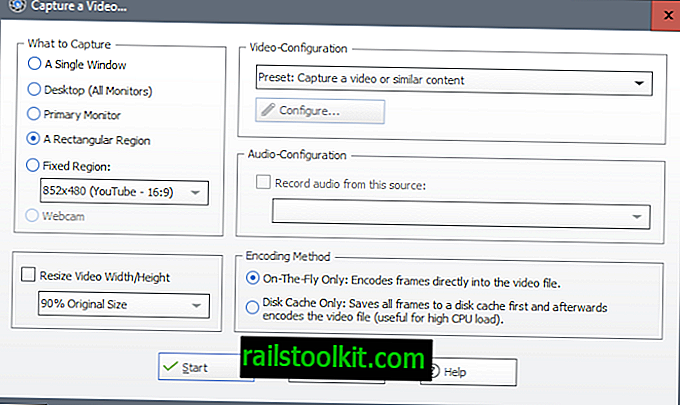
Kad odaberete snimanje videozapisa, otvorit ćete se konfiguracijski prozor. Ashampoo Snap podržava nekoliko opcija snimanja kada je u pitanju snimanje videozapisa:
- Jedan prozor.
- Desktop (svi monitori).
- Primarni monitor.
- Pravokutna regija.
- Fiksna regija.
- Webcam.
Možete odabrati dostupne audio i video postave ili se prebaciti na prilagođenu konfiguraciju za ručni odabir željenog kodeka, okvira u sekundi i parametara kvalitete.
Videozapisi se tijekom postupka snimanja mogu kodirati u pokretu ili ih se prvo pohranjuju na disk i kodiraju nakon završetka snimanja. Posljednja opcija korisna je za poboljšanje performansi postupka.
Snimke zaslona prema zadanom se otvaraju u cijelom zaslonu. Možete promijeniti takvo ponašanje u postavkama, na primjer, umjesto toga, automatski snimite snimke na disk.
Prilikom pokretanja uređivač izgleda prilično neuredno, jer se ikone prikazuju s lijeve, gornje i desne strane sučelja. Te ikone nemaju naslove i potrajati će neko vrijeme dok shvatite što rade.
Lijeva i gornja traka ikona dizajnirane su za manipuliranje slikom, a desna traka za obradu slike nakon toga.
Dostupne su sve mogućnosti koje biste eventualno željeli. Na snimku zaslona možete dodati strelice ili tekst, rotirati ili zumirati, dijelove zamagljivati ili brisati ili označavati dijelove.
Mogućnosti obrade jednako su opsežne. Možete spremiti snimanje u lokalni sustav, oblak ili Facebook ili Twitter, podijeliti ga, ispisati, pretvoriti u PDF dokument ili poslati u drugu aplikaciju, između ostalih opcija.
Jedna značajka koju bih ovdje želio vidjeti je mogućnost prilagodbe onoga što se prikazuje na zaslonu. Ako ne koristim određenu značajku, želio bih opciju sakriti iz uređivača radi poboljšanja dostupnosti značajki koje ja koristim.
Ashampoo 10 postavki
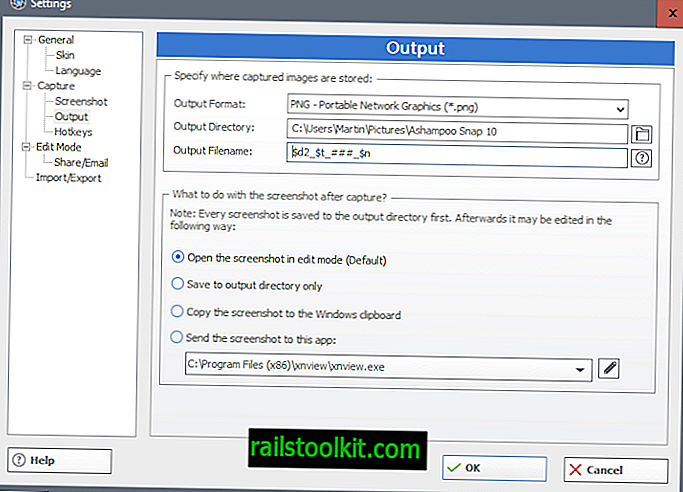
Savjetuje se da prvo pokrenete postavke kako biste prilagodili program svojim potrebama. Opcije koje tamo pronađete uključuju konfiguriranje izlaznog formata, imena i mape, zadanu radnju prilikom snimanja zaslona, internetske tipke i hvatanje specifičnih postavki kao što su nadzor preglednika i snimanje URL-a web stranice.
Posljednja opcija je nova značajka Ashampoo Snap 10. Program može dodati URL web stranice koju ste snimili pomoću njega za snimanje zaslona. Ovo može biti zainteresirano za referentne svrhe, ali se u postavkama lako onemogućuje ako vam ta opcija ne bude potrebna.
Ashampoo Snap 10: što je novo
Ovdje je popis onoga što je novo u Ashampoo Snap 10 u odnosu na Snap 9:
- Stvaranje zaslona 3D igrica na cijelom zaslonu.
- Snimajte snimke zaslona i videozapise u rezoluciji do 4K.
- Videozapisi: izrezati i pridružiti se videozapisima, spremiti videozapise u epizode, pretvoriti videozapise u animirane gif-ove i poboljšane video vodene žigove.
- Poboljšana podrška za prepoznavanje teksta.
- Dodajte podrijetlo (URL) slikama, metapodacima ili porukama e-poštom (samo Outlook).
- Poboljšanja brzine.
- Prozor za uređivanje pomaknut je sada i može ga se svesti na najmanju moguću mjeru.
- Potpuna svijest o DPI, podrška za različite DPI postavke putem monitora.
- Nove mogućnosti oblikovanja numeriranih gumba.
- Istaknite efekt analizom slike.
Završne riječi
Ashampoo Snap 10 moćan je program za snimanje zaslona za Windows. Podržava sve značajke koje očekujete od komercijalnog programa, a potom i neke. Jedna zanimljiva značajka je, na primjer, mogućnost hvatanja radne površine višenadzornih sustava istovremeno, ili mogućnost dodavanja URL-ova za snimanje na različite načine.
Mogućnost isključivanja sustava udžbenika bila bi zgodna jer Snap 10 prikazuje zaslone s vodičima kada prvi puta upotrebljavate značajku. Oni mogu biti korisni neiskusnim korisnicima, ali ako ste prije koristili softver za hvatanje, možda vam ih uopće neće trebati.
Je li vrijedno cijene? To u potpunosti ovisi o vašim zahtjevima. Besplatni programi poput Greenshot-a nude i izvrsnu funkcionalnost, ali oni su ograničeni kada su u pitanju neke značajke poput snimanja videa, uređivanja slika ili metoda snimanja koje podržavaju.
Sada vi : Koji softver za snimanje zaslona koristite?













